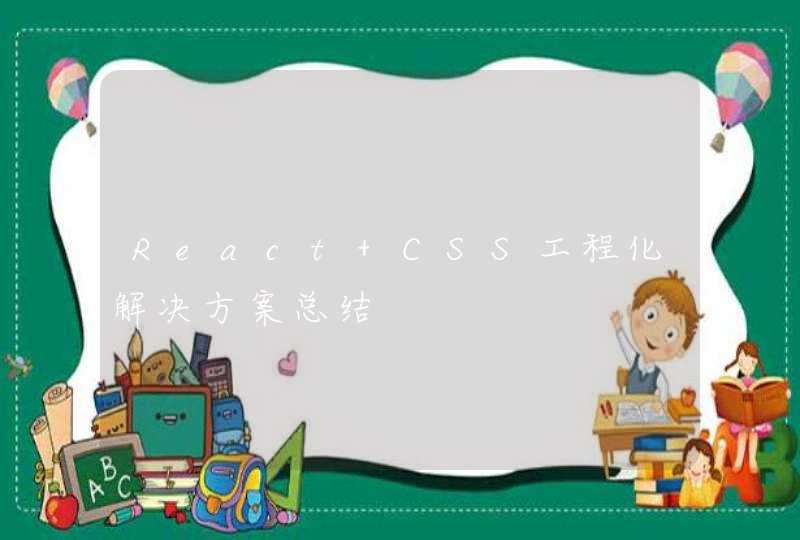1、将要清除bios密码的电脑关机,拔掉主机电源线,用十字螺丝刀卸下主机侧盖板的螺丝,拆下主机侧盖板。
2、仔细观察,在主机内主板上的一个角落,可以看到两个相邻的红色跳线帽(图中红圈内的那两个)。
3、拔掉主机电源线,拔掉离边角较远的那个跳线帽(图中红圈中那个),再插上主机电源线,按下开机按钮,会听到发出嘟嘟两声短促的报错声,屏幕将没有任何显示。别着急,继续下一步。
4、再拔掉主机电源线,按原样插上跳线帽,接上主机电源线,开机,ok,bios密码已经清除。但并不会自动进入操作系统,显示器会出现出错提示。
5、根据屏幕提示,按键盘上的f1,进入bios设置界面。
6、按f9,导入默认设置,弹出如下对话框。
7、按enter键,出现是否要保存设置并退出的对话框即可。
别看了 最少150块大洋,密码芯片被锁住了,只有两个方案,一是去解锁(用编程器刷安全芯片),二是刷绕过安全芯片的BIOS(你也没写型号,不知道有没有这种型号的BIOS哦),但是都要给主板开刀 呵呵!或者 清除BIOS密码 \x0d\x0a\x0d\x0a1、放电法 \x0d\x0a\x0d\x0a放电法又分为跳线放电法和COMS电池放电法: \x0d\x0a\x0d\x0a跳线放电法:拆开机箱在主板上找到coms跳线(可参照主板说明书),该跳线有个3个针脚,主板正常运行时一般是插在1-2针脚上的,只要将跳线插到2-3针脚上几秒钟,然后将跳线插回可将coms放电,清除BIOS密码。 \x0d\x0a\x0d\x0aCOMS电池放电法:拆开主机箱,在主板上可以看到一个纽扣型的COMS电池。将该电池取出,几分钟再放回该电池,即可清除BIOS密码。 \x0d\x0a\x0d\x0a2、使用万能密码 \x0d\x0a一般主板的生产商在生产主板的时候都会设置万能密码(一般印在主板说明书上)。下面我列出一些常用的BIOS万能密码: \x0d\x0a\x0d\x0a厂家 密码 \x0d\x0a\x0d\x0aAward AWARD、589589、SER、lkwpeter、awkward、AWARD_SW、 \x0d\x0aj322、SKY_FOX、LKWPETER、j262、BIOSTAR、aLLy、 \x0d\x0aSyxz、j256、ALFAROME、HLT \x0d\x0a\x0d\x0aAMI AMI \x0d\x0a\x0d\x0a注意:密码严格区分大小写,不是所有的主板都有万能密码。因此,万能密码无效的话,只能想别的办法了! \x0d\x0a\x0d\x0a3、使用debug.exe \x0d\x0a进dos,输入Debug回车使用如下破解命令: \x0d\x0a-o 70 16 \x0d\x0a-o 71 16 \x0d\x0a-q \x0d\x0a\x0d\x0a-o 70 11 \x0d\x0a-o 71 ff \x0d\x0a-q \x0d\x0a完成以上命令后,退出DOS,重新启动后并按下键盘上的DEl进入BIOS,密码被清除了! \x0d\x0a\x0d\x0a顺便简单说一下命令中使用的数字70、71,COMS中数据访问是通过70和71这两个I/O(input和out缩写,译:输入输出)端口来实现的。端口70H是一个字节的地址端口,用来设置COMS中数据的地址。而端口71H是用来读写端口70H设置COMS地址中数据单元内容的。 \x0d\x0a\x0d\x0a4、编写QBasic程序 \x0d\x0a编写如下程序: \x0d\x0a\x0d\x0aOUT &H70,&H2F \x0d\x0ad=INP(&H71)+1 \x0d\x0aOUT &H71,d \x0d\x0aEND \x0d\x0a\x0d\x0a运行该程序,可清除BIOS密码! \x0d\x0a\x0d\x0a完成以上命令后,退出DOS,重新启动后并按下键盘上的DEl进入BIOS,密码被清除了!分类: 电脑/网络 >>硬件问题描述:
我的电脑开机后 屏幕和键盘的灯都没显示 机器还发出响声 但机器还运转 听说是主板保护 锁住了 那怎么解啊 谢谢 intel的P945L 谢谢
解析:
你这种情况,一般是显卡或内存松动所造成的。
这时主板会用声音来报警。
以下是:几种主板BIOS报警声音的含义
在维修电脑的时候,我们会经常遇到开机时,BIOS的错误提示声音,如果我们熟悉这些声音的缘由,那我们排除电脑故障时就非常方便,能够在最短的时间内解决问题。
1、“嘀嘀...”连续的短音
一般情况下常见于主机的电源有问题。不过有时候电源输出电压偏低时,主机并不报警,但是会出现硬盘丢失,光驱的读盘性能差,经常死机的情况。当出现这些情况时,最好检查一下各路电压的输出,是否偏低,当+5V和+12V低于10%时,就会不定期的出现上述的问题。因为电源有电压输出,经常会误以为主板的问题或硬盘问题,而浪费好多时间。造成输出电压偏低的原因是输出部分的滤波电容失容或漏液造成的,直流成份降低时,电源中的高频交流成份加大,会干扰主板的正常工作,造成系统不稳定,容易出现死机或蓝屏现象。
不过这种情况在INTEL和技嘉的某类主板上,如果系统出现“嘀嘀...”连续短鸣声,并不是电源故障,而是内存故障报警,这一点需要注意。
2.“呜啦呜啦”的救护车声,伴随着开机长响不停
这种情况是CPU过热的系统报警声,大多是因为在为主机内部除尘,打扫CPU散热器或者是因为更换了新的CPU风扇,因为安装不到位,CPU散热器与CPU接触不牢,有一定的空间或其间加有杂物,导致CPU发出的热量无法正常散出,一开机CPU就高达80-90℃。如果是PIII以下的CPU,因为CPU的温度测试是采用靠近CPU附近的温度探头来采集的,显示的温度数值与CPU实际的温度数值有一定的误差,大约有10-20℃的差别。而PIV的CPU的温度传感器是集成在CPU内部,这时系统显示的CPU温度比较准确。一般主机只要一开机,系统提示的CPU温度就在50℃左右,这是正常的。
3.“嘀...嘀...”的连续有间隔的长音。
这是内存报警的声音,一般是内存松动,内存的金手指与内存插槽接触不良,内存的金手指氧化,内存的某个芯片有故障等原因。
4.“嘀...,嘀嘀”一长两短的连续鸣叫
这是显卡报警,一般是显卡松动,显卡损坏,或者主板的显卡供电部分有故障。
5.“嘟嘟”两声长音后没有动静,过一会儿会听到“咯吱咯吱”的读软驱的声音。
如果有图像显示会提示系统将从软驱启动,正在读取软盘。如果软驱中没有软盘,系统会提示没有系统无法启动,系统挂起。
6.在WIN系统下按“Caps Lock”和“Num Lock”与“Scroll Lock”这三个键时,主机的PC喇叭有“嘀”的类似按键音。
例如三帝的PV40ML,这种情况是主板的一种提示功能,提示用户改变了键盘的输入状态,不是故障。但是因为有的人不明白其中缘伪,便认为是主板有问题。
7.短促“嘀”的一声
一般情况下,这是系统自检通过,系统正常启动的提示音。不过,有的主板自检通过时,没有这种提示音,什么声音也没有。还要注意,有的主板自检的时间可能较长,会等五六秒钟后才会听到“嘀”的一声,需要有点耐心。
如果还不行,可利用拔插法,来判断故障配件。
再不行,那CPU就危险了。。。!